小米手机怎么设置彩色通知 小米手机通知灯颜色怎么改
日期: 来源:铲子手游网
小米手机作为一款颇受欢迎的智能手机品牌,其彩色通知功能备受用户青睐,用户可以根据个人喜好和需求,自定义小米手机的通知灯颜色,让手机在接收消息、来电等事件时以不同颜色的灯光进行提醒。想要设置小米手机的彩色通知功能,只需简单操作即可实现个性化定制,让手机更加贴合用户的使用习惯和喜好。
小米手机通知灯颜色怎么改
步骤如下:
1.打开我们的小米手机,在手机桌面上找到【设置】并点击打开。
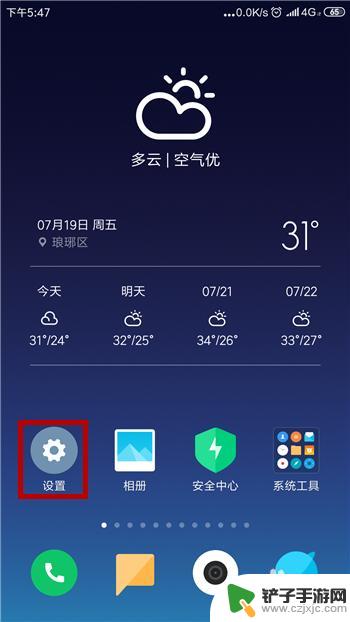
2.然后在我们手机的设置界面中找到【更多设置】功能并点击。
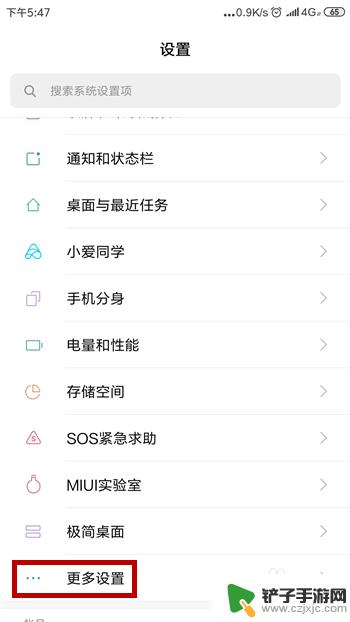
3.接下来在更多设置界面中即可看到【呼吸灯】,点击打开它。
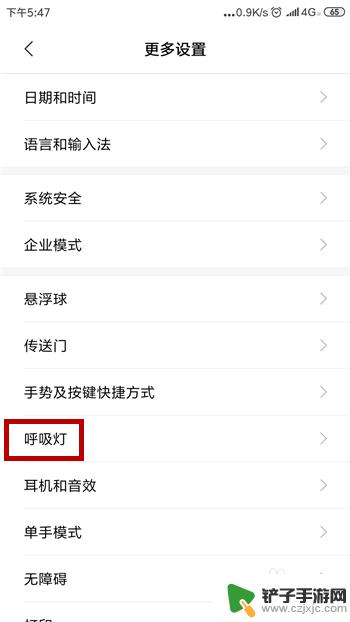
4.呼吸灯的界面中可找到【通知颜色】,默认的是蓝色。打开设置。
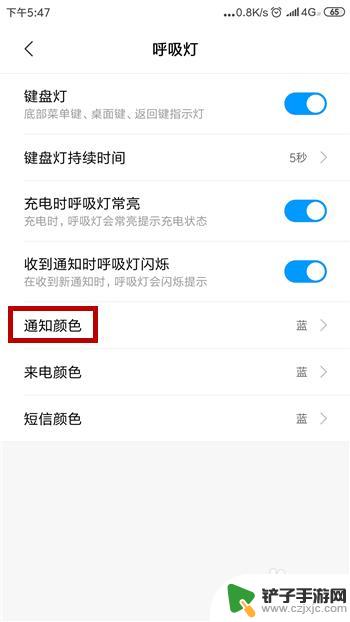
5.一共有七种颜色可以设置,这里选择一个我们比较喜欢的颜色。
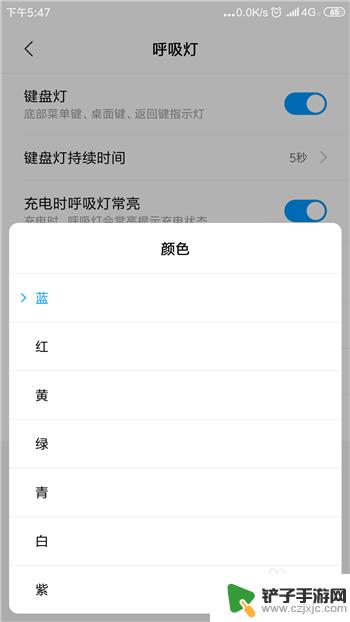
6.选择好后返回到呼吸灯界面可看到【通知颜色】修改为了红色。
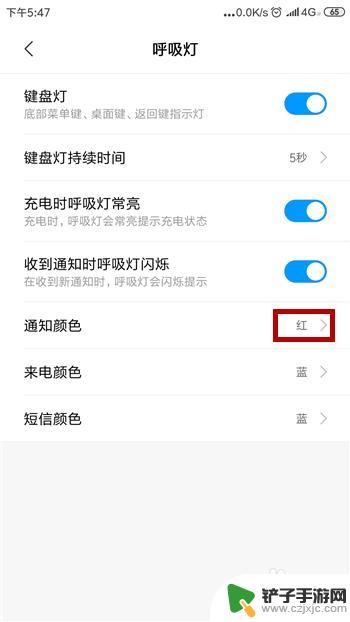
7.最后我们就可以等系统通知了,比如说微信等。然后看下呼吸灯颜色。
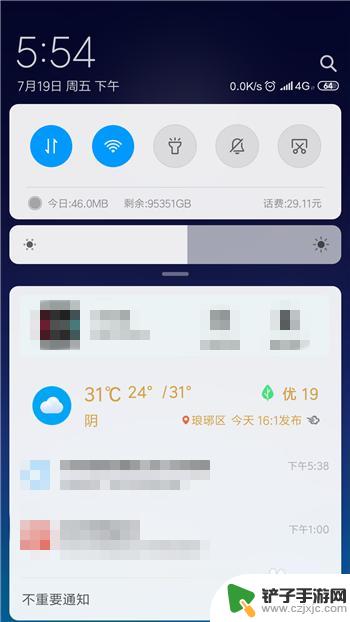
以上就是小米手机如何设置彩色通知的全部内容,遇到相同情况的朋友们赶紧参考小编的方法来处理吧,希望能对大家有所帮助。














